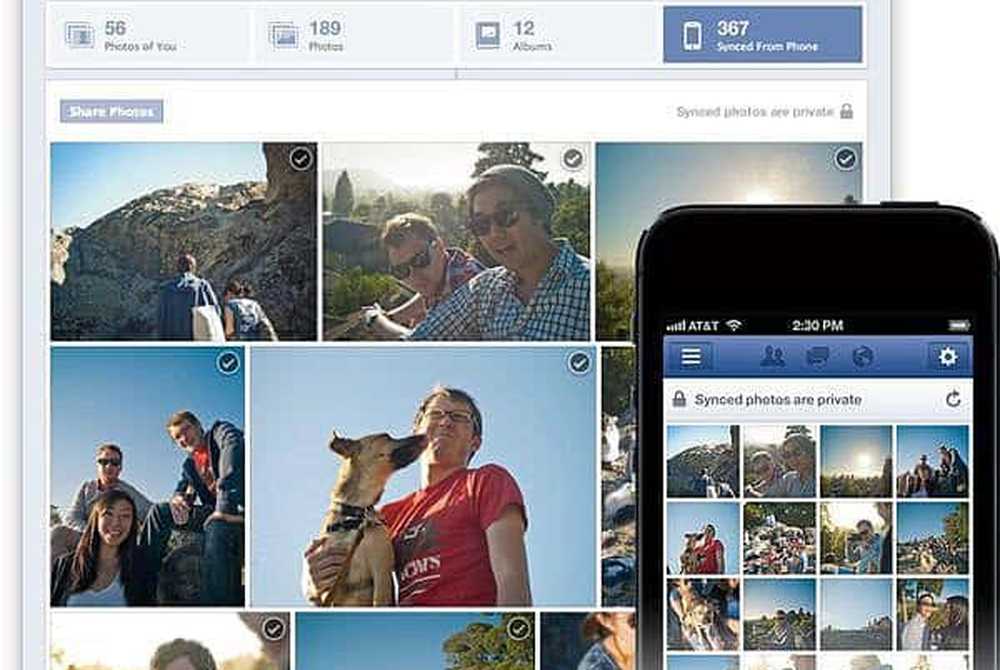Så här använder du Feedback-appen i Windows 10
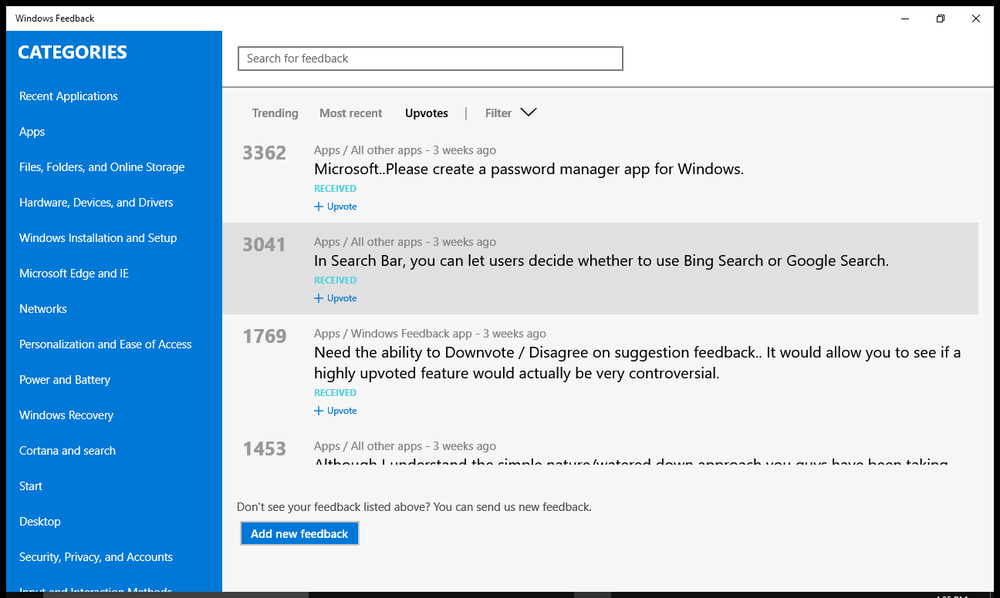
Den nya byggnaden av Windows 10 - bygg nummer 10525 - har en ny app kallad Feedback app. Det kan användas för att skicka feedback till teamet som arbetar med Windows 10. Det kan också användas för att rapportera problem till Windows 10-teamet. Du kan också se vad andra användare lägger in som funktionsförfrågningar.
Om du inte kan vänta med att lägga händerna på appen Windows 10 Feedback kan du ställa in din dator för att ta emot Insider Builds. Om du gör det hämtar du uppdateringar som ännu inte testas av massor, och du kan möta några buggar. Jag kommer inte att föreslå att du använder Insider Builds på din vanliga dator, men om du vill fortsätta ändå, så här är hur du aktiverar Insider Builds i Windows 10.
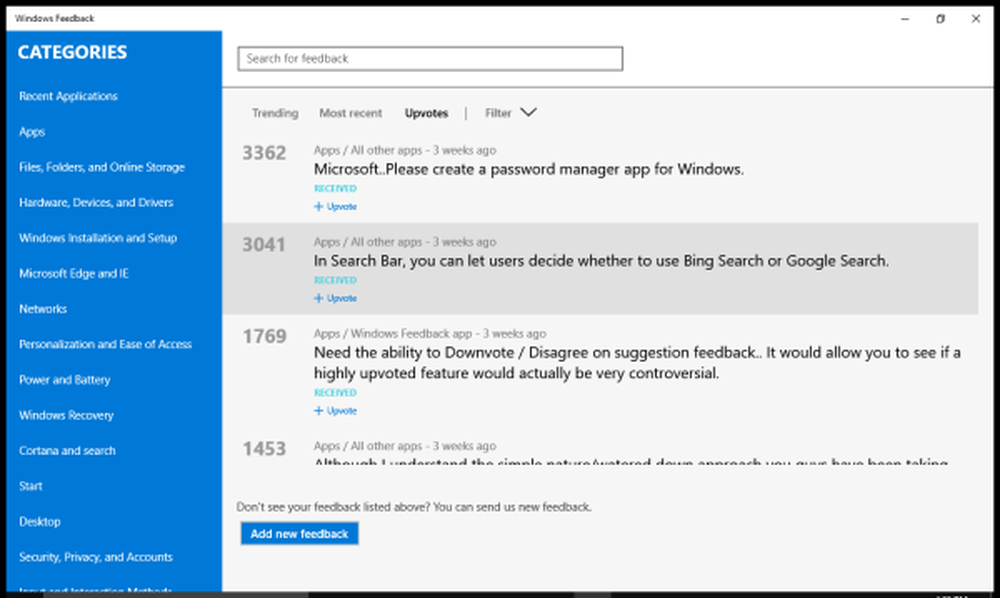
Feedback App i Windows 10
Windows 10 Feedback App kan lanseras på följande två sätt:
- Klicka på Window-ikonen för att öppna Start-menyn
- Klicka på Alla appar
- Bläddra ner till W
- Leta efter Windows Feedback
- Klicka på Windows Feedback för att starta den
Den andra metoden är att skriva Windows Feedback i textrutan på Windows 10 Aktivitetsfältet. Det kommer att visa Windows Feedback upp Apps bland andra resultat. Klicka på Windows Feedback App för att starta den.
Vad gör Windows 10 Feedback App
Som tidigare sagt kan du använda Windows 10 Feedback App för att se vad andra användare begär som funktioner, klagomål från andra användare om särskilda problem och att lägga till och skicka din feedback, förslag eller klagomål till Windows 10-teamet. Även om du inte får något svar personligen kan Windows 10-teamet ta del av ditt förslag eller feedback om det är ganska bra. Windows 10-teamet kommer också att tvingas se på frågan om det blir gott om uppeningar.Hur som helst, kom tillbaka till hur du använder Windows 10 Feedback App, här är hur du använder den.
Bläddrar genom andras feedback, förslag och klagomål
När du öppnar feedbackappen kommer du att presenteras med feedback, förslag och klagomål från andra användare. Sorteringsordningen, som standard, skulle baseras på de aktuella ämnena, dvs användare bläddrar för liknande ämnen.
Du kan välja kategorier i den vänstra panelen för att visa feedback och förslag om den kategorin. Om du till exempel vill klaga eller föreslå en funktion för Edge, kanske du vill kontrollera om ett sådant klagomål eller en funktionsförfrågan inte redan är upplagd i Windows 10-laget. I så fall måste du klicka på Kant. Den högra panelen visar igen en lista över förslag, klagomål eller funktionsförfrågningar från andra användare. Bläddra igenom dem eller använd sökrutan för att se om en funktionsförfrågan eller post som liknar vad du har i åtanke finns redan där. Om det inte finns där kan du gå vidare och skicka in ditt eget förslag, feedback eller funktionsförfrågan. Klicka bara på knappen Lägg till ny feedback längst ner till höger i Feedback App. Du får en sida med textrutan där du kan skriva vad du vill. Du måste då välja kategori och underkategori för texten du skrev. Detta kommer att bidra till att minska sökresultatet för andra användare och ge din feedback till rätt person i utvecklingslaget för Windows 10.
Uppstämning på liknande feedback
Om det du vill säga redan finns i Windows Feedback App behöver du inte skapa ett nytt förslag eller feedback. Du kan helt enkelt klicka på förslaget eller återkopplingen för att öppna den och klicka sedan på Upvote. Kom ihåg att problemen med fler uppskattningar kommer att få större prioritet så att det inte går att skapa en separat feedbackpost som kanske inte får många uppskattningar.
Du kan också snabbt ge feedback om Windows 10 Startsökning till Microsoft via Start.
Ovanstående förklarar hur man använder Windows 10 Feedback app. Om du fortfarande har några frågor, var god att kommentera.